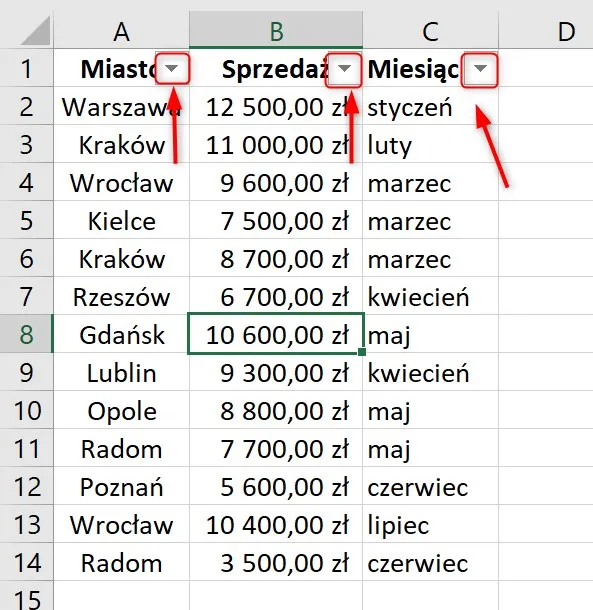Filtry w Excelu to potężne narzędzie do analizy danych. Pozwalają szybko odnaleźć potrzebne informacje w rozbudowanych arkuszach. Założenie filtrów jest proste i zajmuje zaledwie kilka sekund. Oto jak to zrobić:
Najpierw zaznacz dowolną komórkę w obszarze danych. Następnie kliknij na kartę "Dane" na Wstążce i wybierz opcję "Filtruj". To wszystko! W górnych komórkach każdej kolumny pojawią się strzałki. Klikając na nie, możesz filtrować dane według własnych kryteriów.
Kluczowe wnioski:- Filtry ułatwiają analizę dużych zbiorów danych
- Proces zakładania filtrów jest szybki i intuicyjny
- Wystarczą trzy proste kroki, by aktywować filtry
- Filtry można stosować do wszystkich kolumn w arkuszu
- Strzałki w nagłówkach kolumn umożliwiają elastyczne filtrowanie
Czym są filtry w Excelu i dlaczego warto je stosować?
Filtry w Excelu to potężne narzędzie, które pozwala na szybkie analizowanie i organizowanie danych. Jak założyć filtry w Excelu? To proste! Dzięki nim możesz błyskawicznie wyodrębnić interesujące Cię informacje z obszernych arkuszy. Filtry umożliwiają wyświetlanie tylko tych wierszy, które spełniają określone kryteria, co znacznie ułatwia pracę z dużymi zbiorami danych. Co więcej, stosowanie filtrów nie zmienia oryginalnych danych, a jedynie sposób ich prezentacji.
| Przed filtrowaniem | Po filtrowaniu |
|---|---|
| Wszystkie dane widoczne | Tylko wybrane dane |
| Trudności w znalezieniu konkretnych informacji | Szybkie odnajdywanie potrzebnych danych |
| Czasochłonna analiza | Efektywna i szybka analiza |
Krok 1: Przygotowanie arkusza do filtrowania danych
Przed rozpoczęciem filtrowania danych w Excelu, warto odpowiednio przygotować arkusz. Upewnij się, że Twoje dane są zorganizowane w kolumny z nagłówkami. Każda kolumna powinna zawierać jeden typ danych, co ułatwi późniejsze filtrowanie. Pamiętaj, aby usunąć puste wiersze i kolumny, które mogłyby zakłócić proces filtrowania.- Użyj jasnych i jednoznacznych nagłówków kolumn
- Unikaj scalonych komórek w obszarze danych
- Sprawdź, czy dane są spójne w obrębie każdej kolumny
Czytaj więcej: Jak zablokować wiersze w Excelu: 5 prostych kroków i triki
Krok 2: Włączanie funkcji filtrowania w Excelu
Ustawienie filtrów Excel jest banalnie proste. Zaznacz dowolną komórkę w obszarze danych, który chcesz filtrować. Następnie przejdź do zakładki "Dane" na wstążce Excel i kliknij przycisk "Filtr". W górnej części każdej kolumny pojawią się małe strzałki, oznaczające aktywne filtry.
Alternatywnie, możesz użyć skrótu klawiszowego Ctrl + Shift + L, który natychmiast włączy filtry dla zaznaczonego zakresu danych. Ta metoda jest szczególnie przydatna, gdy często korzystasz z filtrów i chcesz zaoszczędzić czas.Różnice w filtrowaniu między wersjami Excela
Choć podstawowa zasada działania filtrów pozostaje taka sama, różne wersje Excela mogą mieć nieco odmienne interfejsy. W nowszych wersjach (Excel 2016 i późniejsze) znajdziesz bardziej zaawansowane opcje filtrowania, takie jak filtry tekstowe i liczbowe. Starsze wersje mogą mieć ograniczone możliwości, ale nadal pozwalają na efektywne filtrowanie. Warto zapoznać się z konkretną wersją, której używasz, aby w pełni wykorzystać jej potencjał.
Krok 3: Wybór kolumn do filtrowania i ustawienie kryteriów
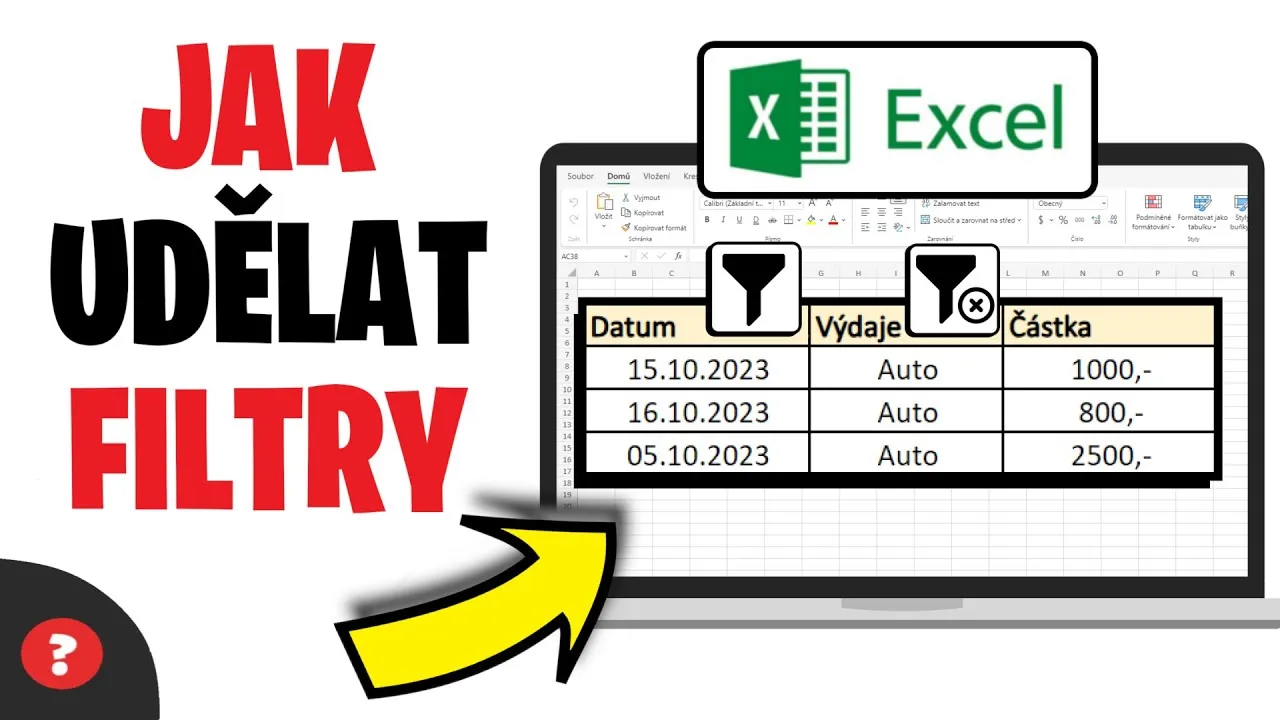
Po włączeniu filtrów, czas na wybór kolumn, które chcesz filtrować. Kliknij strzałkę w nagłówku wybranej kolumny, aby otworzyć menu filtrowania. Zobaczysz listę wszystkich unikalnych wartości w tej kolumnie. Możesz zaznaczyć lub odznaczyć poszczególne wartości, aby określić, które dane chcesz wyświetlić.
Ustawianie kryteriów filtrowania zależy od typu danych w kolumnie. Dla danych tekstowych możesz wybrać konkretne wartości lub użyć opcji "Filtry tekstowe" dla bardziej zaawansowanych kryteriów. W przypadku danych liczbowych, Excel oferuje "Filtry liczbowe", pozwalające na wybór zakresów lub warunków logicznych.
Typy filtrów: tekstowe, liczbowe i daty
Excel oferuje różne typy filtrów dostosowane do rodzaju danych. Filtry tekstowe pozwalają na wyszukiwanie konkretnych słów lub fraz, a także na użycie operatorów logicznych. Filtry liczbowe umożliwiają wybór wartości większych, mniejszych lub równych określonej liczbie. Dla dat możesz filtrować według konkretnych dni, miesięcy lub lat. Każdy typ filtra ma swoje unikalne opcje, które warto poznać, aby efektywnie analizować dane. Pamiętaj, że możesz łączyć różne typy filtrów, tworząc złożone kryteria wyszukiwania.
Krok 4: Zastosowanie filtrów i analiza wyników
Jak używać filtrów w Excelu? Po wybraniu kryteriów, kliknij "OK", aby zastosować filtr. Excel natychmiast ukryje wiersze, które nie spełniają wybranych warunków. Zauważysz, że numery wierszy dla wyfiltrowanych danych są niebieskie, co sygnalizuje aktywny filtr. Teraz możesz skupić się na analizie wyświetlonych danych.
Analiza wyfiltrowanych danych może obejmować różne działania. Możesz sumować wartości, tworzyć wykresy na podstawie wyfiltrowanych danych lub kopiować je do innego arkusza. Pamiętaj, że oryginalne dane pozostają niezmienione - filtr jedynie ukrywa nieistotne wiersze, co ułatwia koncentrację na kluczowych informacjach.
Popularne błędy przy filtrowaniu i jak ich unikać
Podczas korzystania z filtrów w Excelu, można napotkać pewne pułapki. Najczęstszym błędem jest zapominanie o aktywnych filtrach, co może prowadzić do błędnych wniosków. Innym problemem jest nieprawidłowe ustawienie kryteriów, skutkujące nieoczekiwanymi wynikami. Ważne jest również, aby pamiętać o ukrytych wierszach, które mogą wpływać na obliczenia.- Zawsze sprawdzaj, czy filtry są aktywne przed analizą danych
- Upewnij się, że kryteria filtrowania są poprawnie ustawione
- Pamiętaj o ukrytych wierszach przy wykonywaniu obliczeń
Krok 5: Modyfikacja i usuwanie filtrów w arkuszu
Modyfikacja istniejących filtrów jest prosta. Kliknij ponownie strzałkę w nagłówku kolumny i zmień kryteria według potrzeb. Możesz dodawać nowe warunki, usuwać istniejące lub całkowicie zmienić sposób filtrowania. Excel natychmiast zaktualizuje wyświetlane dane zgodnie z nowymi kryteriami.
Aby całkowicie usunąć filtry, wystarczy kliknąć przycisk "Filtr" na karcie "Dane" lub użyć skrótu Ctrl + Shift + L. Wszystkie ukryte wiersze zostaną ponownie wyświetlone, a arkusz powróci do pierwotnego stanu. Pamiętaj, że usunięcie filtrów nie wpływa na same dane - to jedynie zmiana sposobu ich prezentacji.
Praktyczne zastosowania filtrów w codziennej pracy
Sortowanie i filtrowanie Excel to umiejętności, które znajdą zastosowanie w wielu scenariuszach. Filtry są niezastąpione przy analizie dużych zbiorów danych, raportowaniu i podejmowaniu decyzji biznesowych. Mogą pomóc w szybkim znajdowaniu anomalii, trendów czy konkretnych informacji. Ich elastyczność sprawia, że są przydatne w różnorodnych sytuacjach zawodowych.
- Analiza sprzedaży według regionów lub produktów
- Filtrowanie listy klientów według określonych kryteriów
- Identyfikacja transakcji przekraczających określoną wartość
- Wyodrębnienie danych dla konkretnego okresu
- Grupowanie i analiza danych pracowniczych
Łączenie filtrów z innymi funkcjami Excela
Filtry doskonale współpracują z innymi funkcjami Excela, zwiększając ich efektywność. Połączenie filtrów z sortowaniem pozwala na jeszcze bardziej precyzyjną organizację danych. Możesz najpierw przefiltrować dane według określonych kryteriów, a następnie posortować wyniki według wybranej kolumny, uzyskując idealnie uporządkowany zestaw informacji.
Funkcje statystyczne Excela, takie jak SUMA, ŚREDNIA czy LICZNIK, mogą być stosowane do przefiltrowanych danych, dostarczając szybkich analiz dla wybranych podzbiorów. To połączenie jest szczególnie przydatne przy tworzeniu dynamicznych raportów i dashboardów, które automatycznie aktualizują się wraz ze zmianą filtrów.
Zaawansowane techniki filtrowania dla ekspertów
Excel filtry krok po kroku to nie tylko podstawowe operacje. Dla zaawansowanych użytkowników, Excel oferuje możliwość tworzenia złożonych kryteriów filtrowania. Możesz używać formuł logicznych, takich jak AND i OR, do budowania skomplikowanych warunków. Filtry zaawansowane pozwalają na stosowanie wielu kryteriów jednocześnie, co jest niezwykle przydatne przy analizie skomplikowanych zbiorów danych. Dodatkowo, możesz tworzyć niestandardowe filtry oparte na formułach, co daje praktycznie nieograniczone możliwości filtrowania.
| Typ filtra | Przykład formuły | Zastosowanie |
|---|---|---|
| Logiczny AND | =AND(A1>100, B1="Tak") | Filtrowanie wierszy spełniających oba warunki |
| Logiczny OR | =OR(C1="Wysoki", D1>1000) | Filtrowanie wierszy spełniających przynajmniej jeden warunek |
| Złożony | =IF(E1>AVERAGE(E:E), "Powyżej średniej", "Poniżej średniej") | Filtrowanie na podstawie porównania z wartością średnią |
Filtry w Excelu: klucz do efektywnej analizy danych
Filtrowanie w Excelu to potężne narzędzie, które znacząco usprawnia pracę z arkuszami kalkulacyjnymi. Jak pokazaliśmy w artykule, proces zakładania i korzystania z filtrów jest prosty, a jednocześnie niezwykle skuteczny. Od przygotowania danych, przez wybór odpowiednich kryteriów, aż po zaawansowane techniki filtrowania - każdy krok przybliża nas do bardziej efektywnej analizy informacji.
Szczególnie warto podkreślić wszechstronność filtrów, które sprawdzają się zarówno w prostych, jak i złożonych zadaniach. Możliwość łączenia filtrów z innymi funkcjami Excela, takimi jak sortowanie czy funkcje statystyczne, otwiera przed użytkownikami szerokie spektrum możliwości analitycznych. To sprawia, że filtry stają się nieodzownym narzędziem w codziennej pracy z danymi, niezależnie od branży czy specyfiki zadań.
Pamiętajmy jednak, że skuteczne korzystanie z filtrów wymaga praktyki i świadomości potencjalnych pułapek. Unikanie typowych błędów, takich jak zapominanie o aktywnych filtrach czy nieprawidłowe ustawianie kryteriów, pozwoli nam w pełni wykorzystać potencjał tego narzędzia. Regularne stosowanie filtrów w codziennej pracy z Excelem nie tylko przyspieszy nasze działania, ale również podniesie jakość i dokładność naszych analiz.